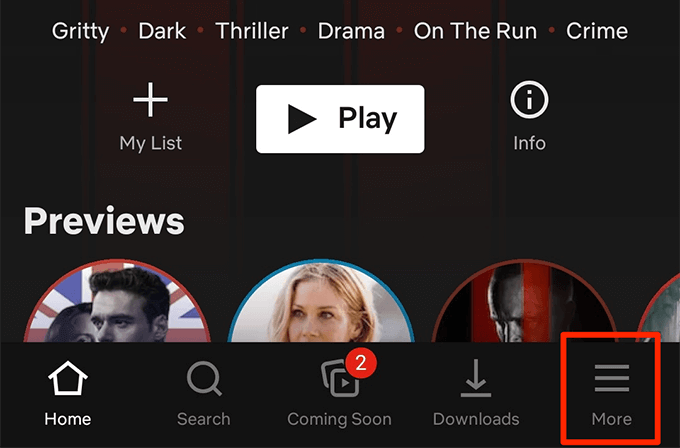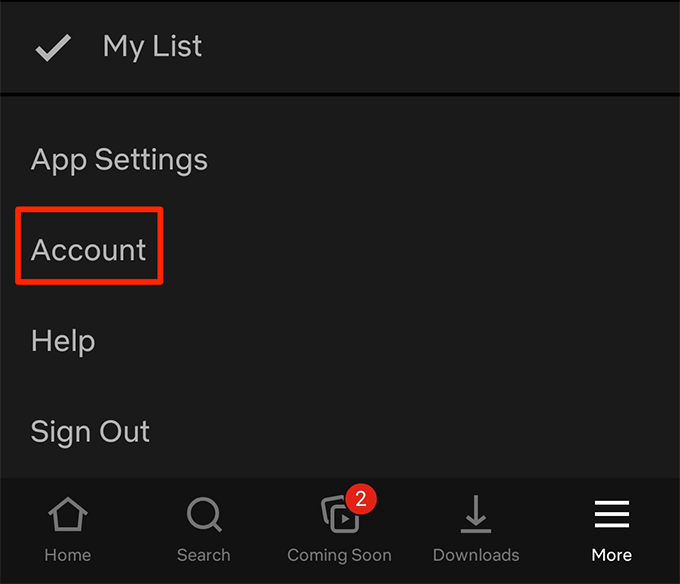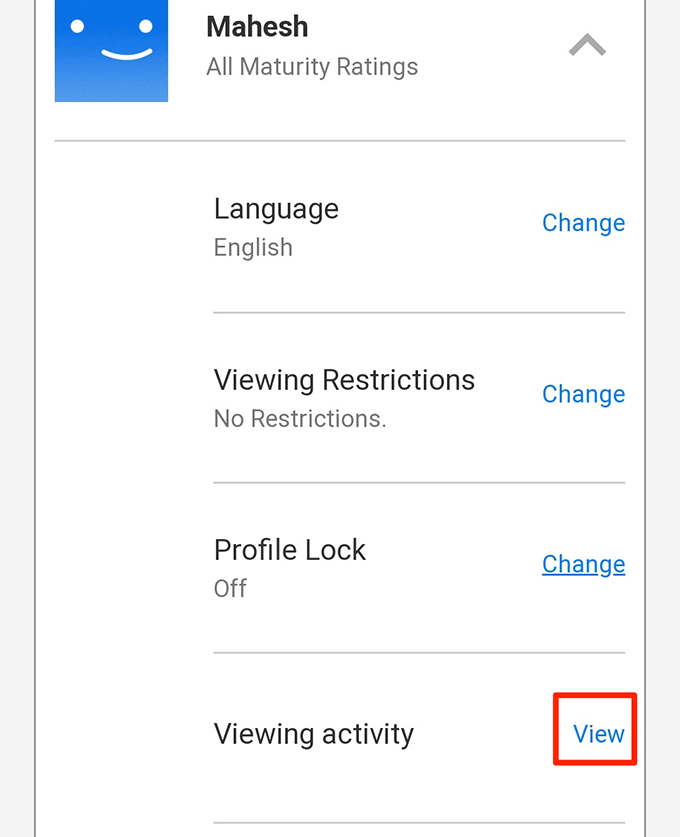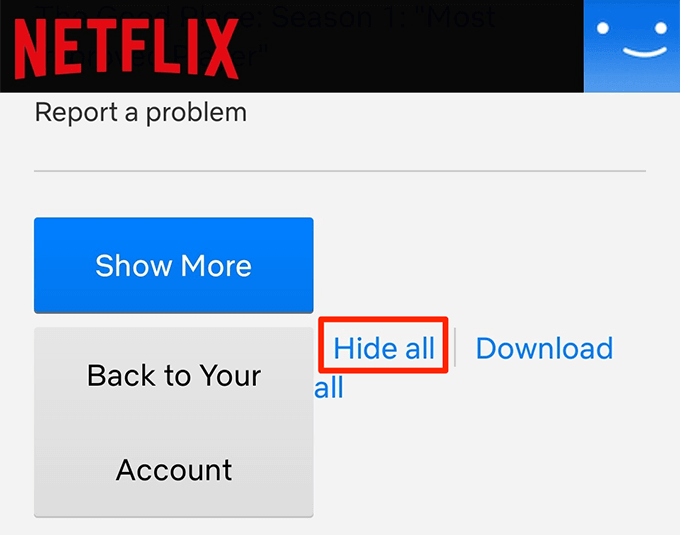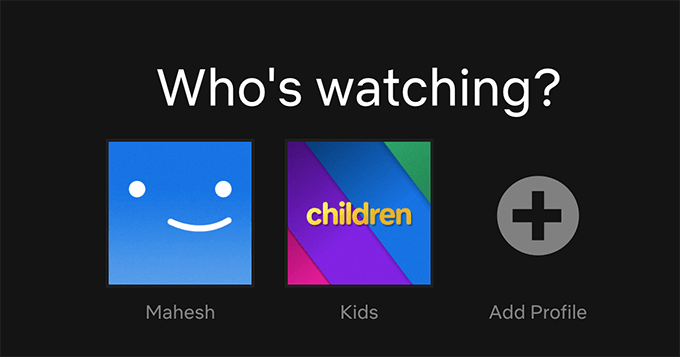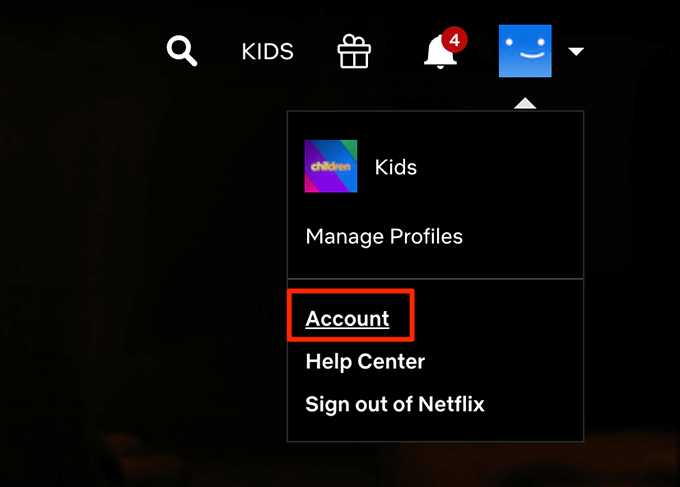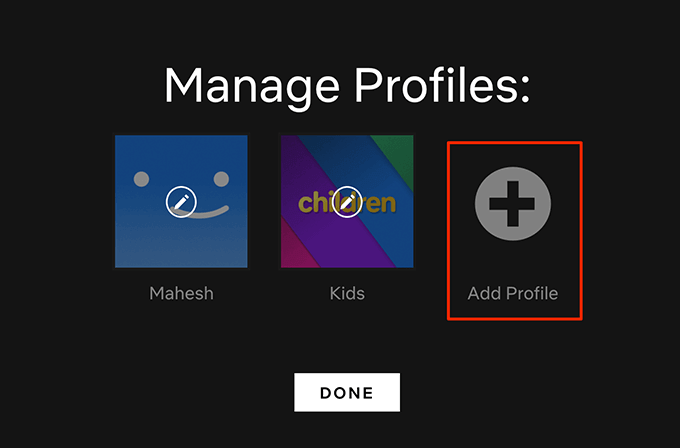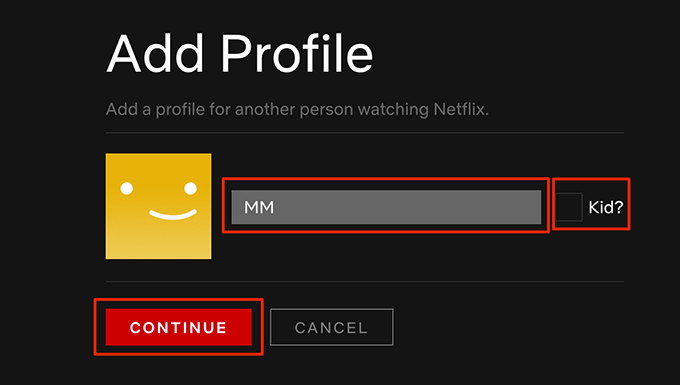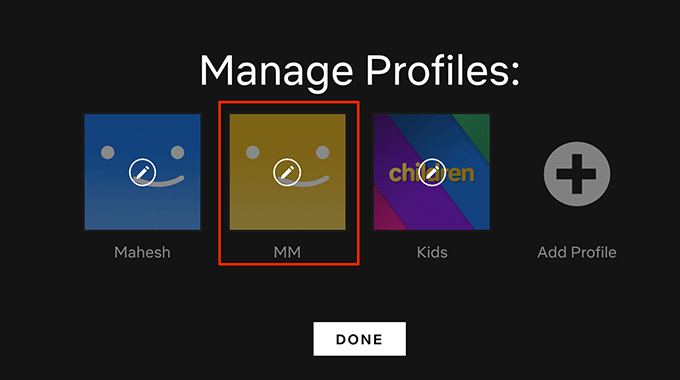“继续观看”是您最近在网站上观看的显示节目和电影的奈飞 部分。当您的观看体验受到干扰时,您可以使用此部分从上次中断的地方快速选择喜欢的节目。
该部分的缺点是,它甚至还会列出您没有观看的节目不喜欢。这是因为该列表包含您观看历史记录中的所有节目,以及您在网站上观看过的所有内容。
如果由于某些原因不喜欢本节,则可以删除如下所示,从奈飞 中“继续观看”。
使用Netflix Phone应用删除“继续观看”
要删除Netflix的“继续观看”,您需要清除Netflix观看记录中的项目。完成此操作后,除非您再次开始播放这些节目,否则它将不再在“继续观看”部分列出这些节目。
启动Netflix您手机上的“ strong>应用”,然后点击您用来观看节目的个人资料。
点击更多屏幕底部的“ strong>”。
在以下屏幕上选择显示帐户的选项。
一直向下滚动并在列表中找到您的个人资料。点击您的个人资料,找到查看活动选项,然后点击其旁边的查看。
您将看到Netflix的观看记录。这些是您在该平台上一直观看的节目和电影。要从“继续观看”部分中删除某个项目,请点击列表中该项目旁边的图标。
该应用将说您选择的节目将从您的历史记录中删除。
如果要从“继续观看”部分中删除整个系列,请点击隐藏系列。该列表将不再在Netflix的“继续观看”行中显示您选择的系列中的任何剧集。
如果要删除完全从Netflix的“继续观看”部分,那么您需要隐藏所有节目。向下滚动到当前屏幕,然后点击全部隐藏。
从“继续观看”部分中删除内容需要花费一些时间,但通常是在24小时内完成。
您的更改将在所有设备上同步,并且该部分将从Netflix帐户中的所有位置删除。
使用Netflix网络版本删除“继续观看”
您也可以删除使用Netflix的 网络版本的“继续观看”部分。如果您要从观看记录中删除大量的节目和电影,这将是一种更理想的方法。
桌面版本的导航将使整个过程变得更加容易。
p>
在浏览器中打开一个新标签,然后转到奈飞 站点。如果尚未登录,请登录到您的帐户。
单击用于观看网站内容的个人资料,然后继续。
单击右上角的个人资料图标,然后选择显示帐户的选项。它将打开您的帐户设置菜单。
向下滚动,找到您的个人资料,单击它,然后选择查看旁边的查看活动。它将带您进入Netflix历史记录页面。
您将看到在Netflix上观看的节目和电影的列表。单击您要从“继续观看”中删除的节目旁边的图标,它将被删除。
删除整个系列,请单击该系列的一集旁边的图标,然后选择隐藏系列。
如果您根本不想在Netflix主屏幕上看到任何“继续观看”的迹象,请在观看记录中一直向下滚动,然后单击“ 全部隐藏”选项。它将隐藏“继续观看”部分中的所有节目。
由于“继续观看”中不会显示任何节目,因此Netflix将删除
使用其他配置文件观看内容
某些用户选择从Netflix删除“继续观看”的一个原因是他们没有不想让他们观看的某些节目出现在列表中。如果这就是为什么要删除此部分,则实际上可以使用其他个人资料来实现所需的目的。
Netflix将用户的观看记录按用户个人资料分开,并且如果您对某些节目使用其他个人资料,则这些节目将不会出现在主个人资料的“继续观看”中。
在Netflix上创建新的个人资料
转到奈飞 网站并登录您的帐户。
从屏幕上的列表中选择您当前的个人资料。
单击右上角的个人资料图标,然后选择管理个人资料。它可以让您查看配置文件并将其添加到您的帐户。
选择显示添加个人资料的选项在以下屏幕上。
Netflix将要求您输入新个人资料的名称。输入姓名,如果是孩子的个人资料,则在孩子框中打勾(如果您只想儿童友好的内容 ),然后单击继续。
个人资料将立即添加到您的帐户中。您可以从屏幕上的配置文件列表中选择它来打开它。
从Netflix帐户中删除个人资料
观看完辅助个人资料中的节目后,您可能希望将其删除,以便没人能访问该个人资料并查看您使用它观看的内容。
启动奈飞 在您的浏览器中,然后点击图片上用于辅助配置文件的铅笔图标。
以下屏幕具有三个按钮在底部。点击显示删除个人资料的人,以从您的帐户中删除该个人资料。
Netflix将询问是否您确实要删除配置文件以及与其关联的所有数据。单击删除配置文件按钮以删除配置文件。
该个人资料将从您的帐户中消失您所有的设备。
您是否可以删除奈飞 上的“继续观看”?你有什么问题吗?在下面的评论中让我们知道。
相关文章: